COUNTBLANK関数を用いた空白セルのカウント
ExcelのCOUNTBLANK関数は、指定された範囲内の空白セルの数をカウントします。
練習問題1: 単一範囲の空白セルのカウント
セルC10に販売数(C2からC7)の空白セルの数をカウントしてください。
| 日付1 | 来客数1 | 販売数1 |
|---|---|---|
| 1日目 | 3 | 5 |
| 2日目 | 4 | |
| 3日目 | 7 | 7 |
| 4日目 | なし | |
| 5日目 | 5 | 6 |
| 6日目 | 8 |
ヒント: COUNTBLANK関数を使って、C列の空白セルの数をカウントします。
解説
COUNTBLANK関数は、選択したセル範囲内の空白セルの数をカウントする関数です。以下の構文に従います:
=COUNTBLANK(範囲)
操作は以下の通りです。
- セルC10をアクティブにします。
- 「関数の挿入」をクリックします。
- 「関数の分類:すべて表示」から「COUNTBLANK」を選択してOKします。
- 引数「範囲」へ「C2:C7」をドラッグで登録してOKします。
練習問題の解答は以下の通りです(答え:2)。
=COUNTBLANK(C2:C7)
複数範囲のデータを用いたCOUNTBLANK関数
COUNTBLANK関数で2つ以上のセル範囲の空白セルをカウントする場合は、各範囲を別の引数として関数に与えます。
練習問題2: 複数範囲の空白セルのカウント
セルF10に販売数(C2からC7とF2からF7)の空白セルの数をカウントしてください。
| 日付1 | 来客数1 | 販売数1 | 日付2 | 来客数2 | 販売数2 |
|---|---|---|---|---|---|
| 1日目 | 3 | 5 | 7日目 | 4 | |
| 2日目 | 4 | 8日目 | 6 | 7 | |
| 3日目 | 7 | 7 | 9日目 | 6 | |
| 4日目 | なし | 10日目 | 7 | ||
| 5日目 | 5 | 6 | 11日目 | 8 | |
| 6日目 | 8 | 12日目 | 3 | 7 |
ヒント: COUNTBLANK関数を使って、C列とE列の空白セルの数をカウントします。
解説
COUNTBLANK関数では直接複数範囲を扱うことはできません。COUNT関数やCOUNTA関数では複数の範囲が指定できましたがCOUNTBLANK関数は単一の範囲のみの指定であることに注意してください。
したがって、複数範囲の空白セルをカウントする場合は、それぞれの範囲でCOUNTBLANK関数を使用し、その結果を加算します。構文は次のとおりです:
=COUNTBLANK(範囲1) + COUNTBLANK(範囲2) + ...
操作は以下の通りです。
- セルF10をアクティブにします。
- 式「=COUNTBLANK(C2:C7)」を作成します。
- 数式バーで式の末尾に「+」を追加します。

- 左の関数リストから「COUNTBLANK」を選択します。
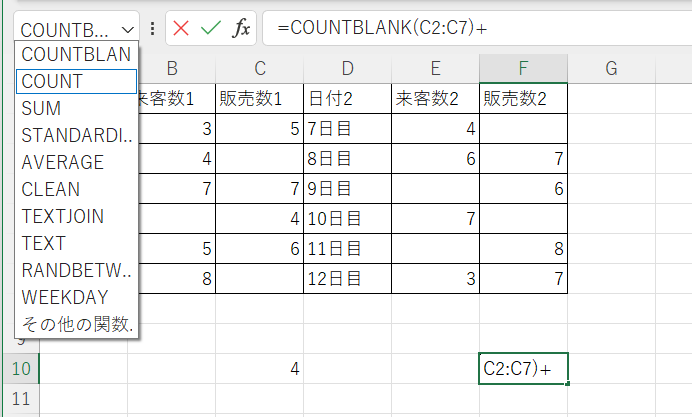
- 「範囲」に「F2:F7」を登録してOKキーを押します。
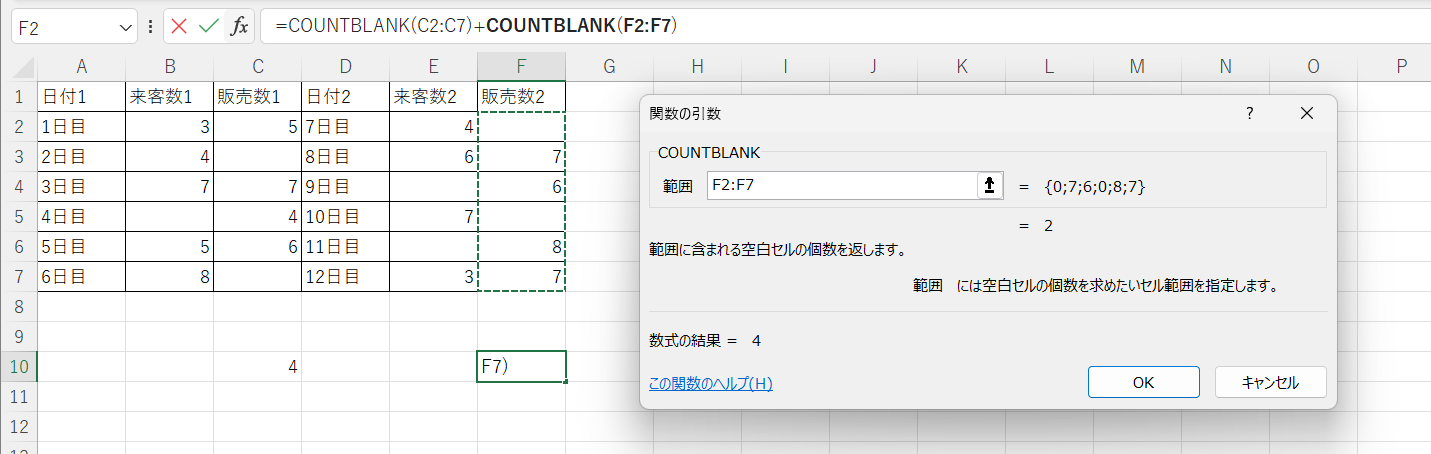
練習問題の解答は以下の通りです(答え:4)。
=COUNTBLANK(C2:C7) + COUNTBLANK(F2:F7)
